win7系统acer宏碁t5000笔记本使用bios设置u盘启动的解决方法?
发布日期:2019-12-22
作者:电脑公司特别版
来源:http://www.dngstbb.com
win7系统acer宏碁t5000笔记本使用bios设置u盘启动的解决方法?
acer t5000是一款15.6英寸游戏本,搭载第六代智能intel酷睿i5/i7处理器,gtx950m性能级显卡,全高清屏幕助你洞悉战局,采用第4代内存2133mhz大幅提升带宽。那么这款笔记本如何使用bios设置u盘启动呢?下面就和大家介绍acer宏碁t5000笔记本使用bios设置u盘启动操作步骤。
bios设置u盘启动方法:
1、首先将u盘制作成电脑公司u盘启动盘然后连接到电脑重启等待出现开机画面按下启动快捷键f12,如图所示:

2、在启动项选择窗口中,选择usb驱动所在的位置,按回车键进入,如图所示:
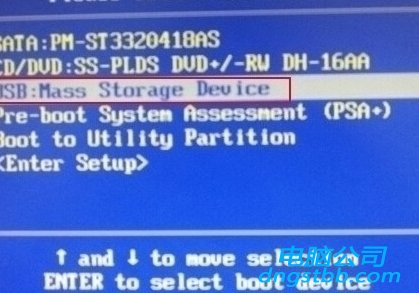
3、进入电脑公司主菜单,此时便成功u盘启动了,如图所示:

关于acer宏碁t5000笔记本使用bios设置u盘启动操作步骤就为用户们分享到这里了,不懂如何设置u盘启动的用户们不妨尝试以上方法步骤进行设置哦,希望本篇教程对大家有所帮助。
系统教程推荐
系统下载推荐
-
1
 详情
详情雨林木风win11免激活64位电竞汉化版v2021.10
更新日期:2021-09-20 -
2
 详情
详情番茄花园Ghost Win7 32位 体验装机版 2021
更新日期:2021-08-26 -
3
 详情
详情技术员联盟ghost XP3珍藏正式版v2022.09
更新日期:2022-05-01 -
4
 详情
详情风林火山win7免激活64位旗舰精品版v2022.09
更新日期:2022-05-01 -
5
 详情
详情大地系统Windows8.1 安全装机版64位 2021
更新日期:2021-08-26 -
6
 详情
详情游戏专用最新win7 32位功能全能版v2022.09
更新日期:2022-05-01 -
7
 详情
详情电脑公司Windows8.1 2021 64位 纯净装机版
更新日期:2021-08-26 -
8
 详情
详情电脑公司Windows10 2020.01 32位 绿色纯净版
更新日期:2019-12-24






